
Kadangkala, anda mungkin mahu berehat seketika tanpa terganggu atau terganggu oleh pemberitahuan orang lain yang tidak diingini pada iPhone anda. Pada masa itulah anda menggunakan mod Jangan Ganggu pada iPhone anda. bukan?
Bagaimana jika anda hanya mahu orang yang anda sayangi atau rakan sekerja yang sangat penting menghubungi anda apabila iPhone anda berada dalam mod Jangan Ganggu? Ya, ia mungkin. Anda mungkin tertanya-tanya bagaimana untuk mencapai ini.
Nah, kami telah meneliti topik ini dan mengumpul beberapa maklumat dalam artikel di bawah tentang cara membuat Jangan Ganggu membenarkan kenalan tertentu menghubungi anda apabila iPhone anda dalam mod Senyap atau Jangan Ganggu Maklumat untuk dihubungi, dengan arahan langkah demi langkah.
Langkah 1: Untuk melakukan ini, anda perlu membuka apl Telefon pada iPhone anda dengan mengetik pada ikon Telefon pada skrin utama .
Langkah 2: Sekarang klik pada pilihan Folder Kegemaran pada panel bawah tetingkap aplikasi Telefon seperti yang ditunjukkan di bawah.
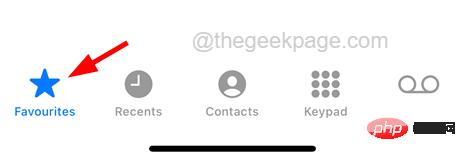
Langkah 3: Selepas halaman kegemaran muncul, klik ikon tanda tambah (+) di penjuru kiri sebelah atas halaman kegemaran .
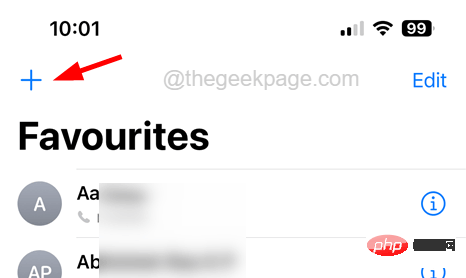
Langkah 4: Ini akan memaparkan halaman Kenalan pada skrin.
Langkah 5: Pilih Hubungi Kami dengan mengklik padanya daripada senarai.
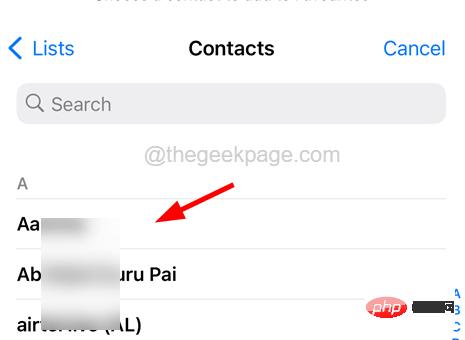
Langkah 6: Sekarang anda akan melihat menu konteks pada skrin yang membolehkan anda menambah mesej, panggilan atau VideoPanggil.

Langkah 7: Klik pada mana-mana pilihan yang anda suka dan ini akan ditambahkan pada senarai kegemaran anda.
Langkah 8: Selepas menambah pada senarai kegemaran, tutup apl Telefon pada iPhone anda.
Langkah 9: Sekarang pergi ke apl "Tetapan " pada iPhone anda dan ketik pada pilihan "Fokus " dalam senarai menu "Tetapan".
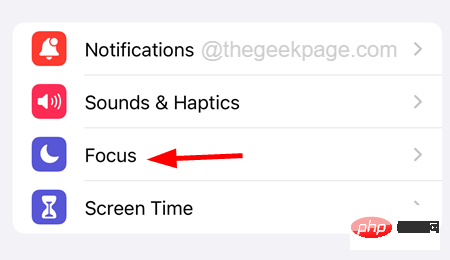
Langkah 10: Pilih pilihan Jangan Ganggu daripada halaman Fokus seperti yang ditunjukkan dalam tangkapan skrin di bawah.
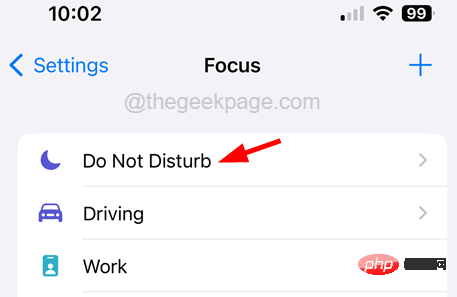
Langkah 11: Selepas halaman "Jangan Ganggu" muncul, klik pilihan "Orang ", seperti yang ditunjukkan dalam gambar.
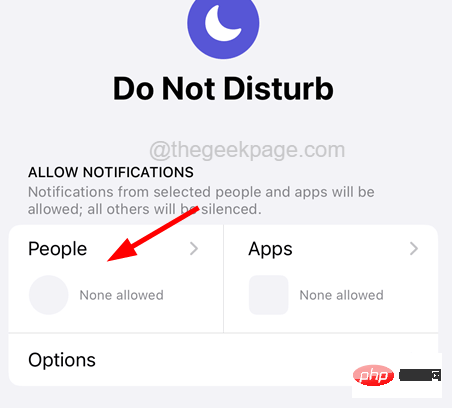
Langkah 12: Sekarang, anda akan melihat pilihan Benarkan panggilan daripada di bawah bahagian Telefon.
CATATAN – Jika anda tidak menemui pilihan ini, pastikan pilihan Benarkan pemberitahuan daripada dipilih di bahagian atas halaman, seperti yang ditunjukkan di bawah.

Langkah 13: Sila klik padanya seperti yang ditunjukkan dalam imej di bawah.
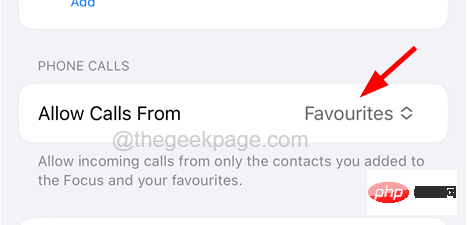
Langkah 14: Ini akan memaparkan tetingkap kandungan kecil dengan senarai pilihan.
Langkah 15: Pilih pilihan "Kegemaran" daripada senarai seperti yang ditunjukkan di bawah.
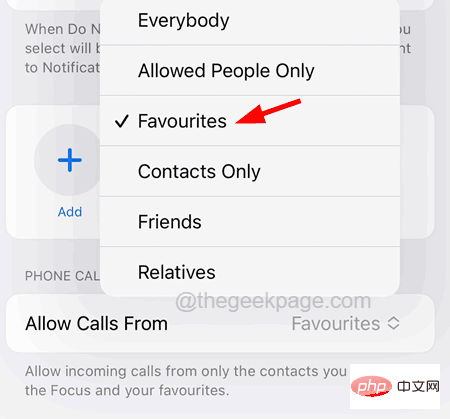
Langkah 16: Jika anda hanya mahu menambah orang tertentu tanpa menambah mereka pada kegemaran, cuma klik Add(+) pilihan seperti yang ditunjukkan di bawah.
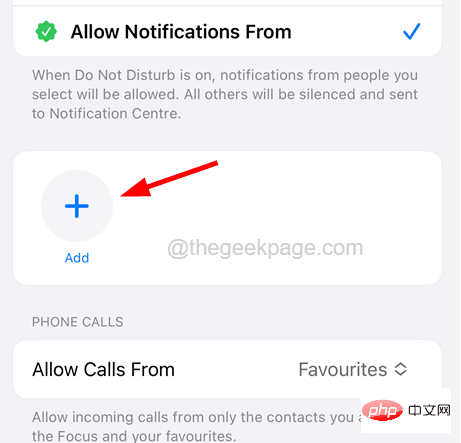
”, sebagai ditunjukkan dalam rajah.
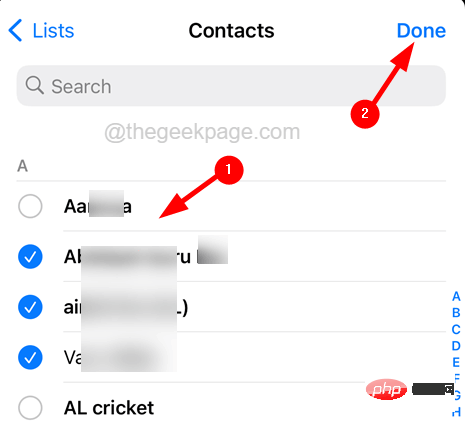 Ini akan memastikan bahawa apabila iPhone anda dalam mod Jangan Ganggu, anda akan menerima pemberitahuan daripada kenalan ini daripada senarai Kegemaran anda atau Personel yang ditambahkan secara manual menerima pemberitahuan makluman.
Ini akan memastikan bahawa apabila iPhone anda dalam mod Jangan Ganggu, anda akan menerima pemberitahuan daripada kenalan ini daripada senarai Kegemaran anda atau Personel yang ditambahkan secara manual menerima pemberitahuan makluman.
Kaedah 2: Dayakan tetapan pintasan kecemasan untuk kenalan individu
" pada iPhone anda. Langkah 2: Selepas membuka apl Kenalan, cari dan buka
kenalanyang anda mahu memintas semua panggilan dan mesej, walaupun dalam mod Jangan Ganggu.
Langkah 3: Selepas membuka kenalan, ketik pada pilihan "Edit" di penjuru kanan sebelah atas seperti yang ditunjukkan dalam tangkapan skrin di bawah.
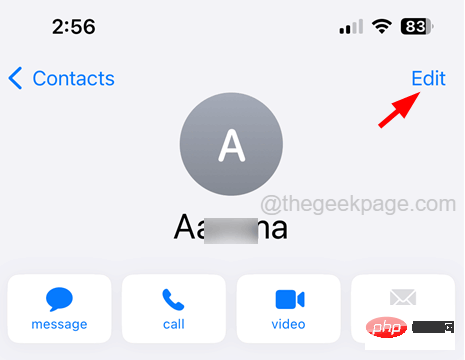
Langkah 4: Tatal ke halaman edit kenalan dan ketik pada pilihan Dering Bunyi seperti yang ditunjukkan di bawah.
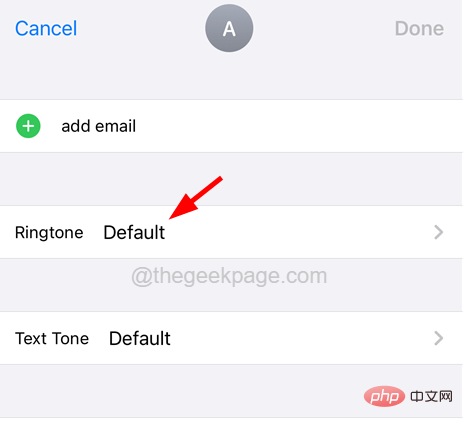
Langkah 5: Sekarang dayakan Pintas Kecemasan klik pada pilihan togol nya seperti yang ditunjukkan dalam gambar yang ditunjukkan.
Langkah 6: Kemudian klik Selesai di penjuru kanan sebelah atas.
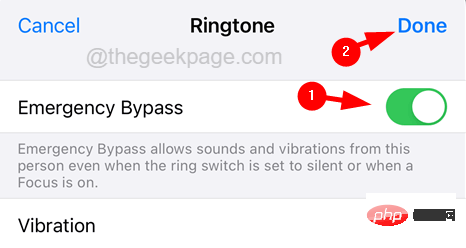
Langkah 7: Setelah selesai, lakukan perkara yang sama untuk pilihan Nada Teks.
Langkah 8: Sekarang lakukan perkara yang sama untuk semua kenalan yang anda mahu memintas Mod Jangan Ganggu atau Senyap.
Atas ialah kandungan terperinci Cara Membuat Jangan Ganggu Benarkan Kenalan Tertentu Menghubungi pada iPhone. Untuk maklumat lanjut, sila ikut artikel berkaitan lain di laman web China PHP!
 Cara menggunakan fungsi pilih
Cara menggunakan fungsi pilih
 Perbezaan antara berlabuh dan bertujuan
Perbezaan antara berlabuh dan bertujuan
 Apakah kelekitan pengguna
Apakah kelekitan pengguna
 Bagaimana untuk mengambil tangkapan skrin pada komputer
Bagaimana untuk mengambil tangkapan skrin pada komputer
 Bagaimana untuk mengaktifkan sistem versi profesional win7
Bagaimana untuk mengaktifkan sistem versi profesional win7
 Tidak dapat menyambung ke internet
Tidak dapat menyambung ke internet
 Analisis statistik
Analisis statistik
 Cara membuat klon WeChat pada telefon bimbit Huawei
Cara membuat klon WeChat pada telefon bimbit Huawei




